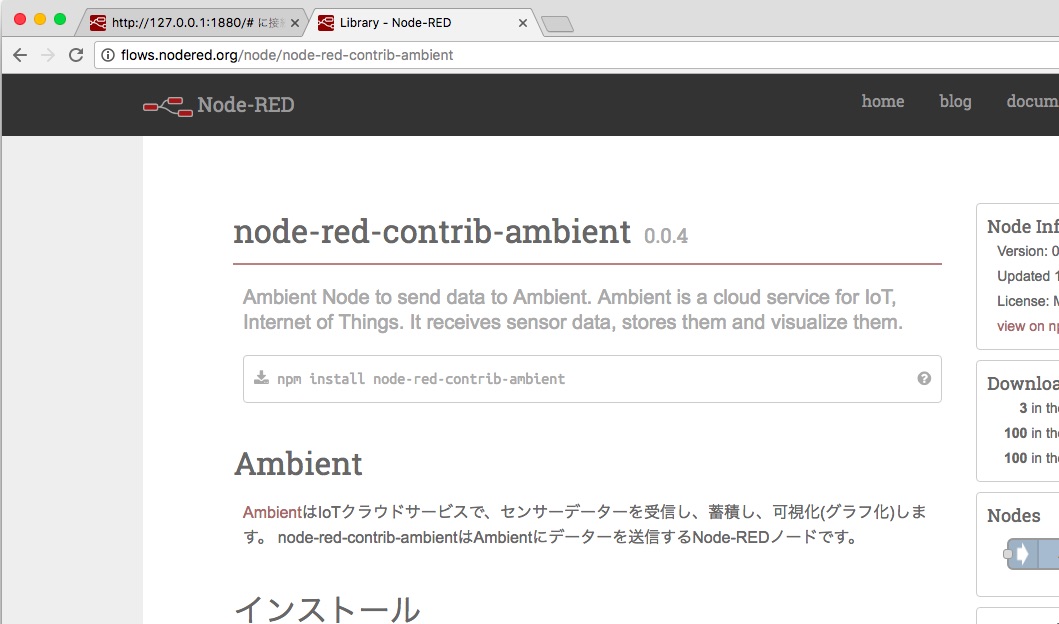AmbientのNode-REDノードを作り、Node-RED Libraryに登録したので、一連の流れを忘備録として共有します。Ambientノードの使い方は「Node-REDでAmbientにデーター送信して可視化する」をご覧ください。
作業はMac OS上でおこないましたので、コマンドなどはMac OSのものです。
Ambientノードの設計
Node-REDのAmbientノードを作る上で、次のように要件を整理しました。
- ノードは他の人も簡単に利用できるよう、Node-RED Libraryに登録する
- Ambientはデーターを受信し、蓄積して可視化(グラフ化)するサービスなので、ノード化する際は入力:1、出力:0のノードとする
- Ambientにデーターを送信する時は、「チャネルId」と「ライトキー」を指定して送信するので、「チャネルId」と「ライトキー」をノード・プロパティーとして設定することとする
- ノードのカテゴリーはGoogle Chartと同じ「advanced」とする
Node-RED Libraryはnode.jsのパッケージマネージャー「npm」を使って実現されています。Node-RED Libraryに登録するためには、モジュールをGithubに登録し、npmに登録する(と自動的にNode-RED Libraryに登録される)という流れになります。
ファイル構造
Node-RED公式ドキュメントの「パッケージング」を参考に、次のようなファイルを用意しました。
- node-red-contrib-ambient
- package.json
- ambient.js
- ambient.html
- README.md
- .gitignore
ディレクトリー名(node-red-contrib-ambient)がGithubのリポジトリー名になり、npmのパッケージ名になり、Node-REDのノード名になります。「パッケージング」によれば、サードパーティー提供のノードは「node-red-contrib-」というプレフィクスを使うことが推奨されているので、「node-red-contrib-ambient」という名前にしました。
ノード動作の記述 .js
ノードの動作はjavascriptで記述します。フレームワークは公式ドキュメントの「Node作成」と「JavaScriptファイル」をご覧ください。
module.exports = function(RED) {
var request = require('request');
var hostname = 'http://ambidata.io';
function ambient(n) {
RED.nodes.createNode(this,n);
this.channelId = n.channelId;
this.writeKey = n.writeKey;
var node = this;
this.on('input', function(msg) {
var payload = msg.payload;
payload.writeKey = node.writeKey;
options = { // HTTPパケットの組み立て
url: hostname + '/api/v2/channels/' + node.channelId + '/data',
headers: {'Content-Type': 'application/json'},
body: payload,
json: true
};
request.post(options, function(err, res, body) { // HTTP POST
if (err) {
node.error(err);
node.status({fill:"red", shape:"ring", text:"ambient send failed"});
} else {
node.status({});
}
});
});
}
RED.nodes.registerType("Ambient",ambient);
}
Ambientノードは上流のノードからメッセージを受信したら、HTTPパケットを組み立てて、Ambientサーバーに送信(POST)します。HTTP POSTするために、requestというパッケージを使います。
データー送信に必要な「チャネルId」と「ライトキー」はノード・プロパティーとして設定されるので、それを次のように受け取ります。
function ambient(n) {
RED.nodes.createNode(this,n);
this.channelId = n.channelId;
this.writeKey = n.writeKey;
...
}
ノードの定義 .html
ノードの定義はhtmlで記述します。定義はノードの全体定義、編集テンプレートの定義、Infoの記述の三つに分かれます。
ノードの全体定義
<script type="text/javascript">
RED.nodes.registerType('Ambient',{
category: 'advanced',
color: '#a6bbcf',
defaults: {
name: {value:""},
channelId: {value:"",required:true},
writeKey: {value:"",required:true},
},
inputs:1,
outputs:0,
icon: "arrow-in.png",
align: "right",
label: function() {
return this.name||"Ambient";
}
});
</script>
ノードの全体定義ではノードの名称、パレット上のカテゴリー、プロパティー、入出力数、アイコンなどを定義します。要件に書いたように、カテゴリーは「advanced」、入力数:1、出力数:0としました。またフローの右端に置かれるノードなので、align: “right”を指定しています。
プロパティーは”defaults”で定義します。名前(name)の他にチャネルId(channelId)とライトキー(writeKey)を定義し、必須(required:true)に設定しました。こうすると、これらのプロパティーが未定義の時はノードに赤い三角が表示され、必須のプロパティーが未定義であることが分かります。
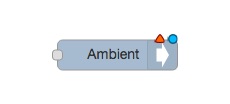
編集テンプレートの定義
<script type="text/x-red" data-template-name="Ambient">
<div class="form-row">
<label for="node-input-name"><i class="icon-tag"></i> Name</label>
<input type="text" id="node-input-name" placeholder="Name">
</div>
<div class="form-row">
<label for="node-input-channelId"><i class="icon-tag"></i> ChannelId</label>
<input type="text" id="node-input-channelId" placeholder="ChannelId">
</div>
<div class="form-row">
<label for="node-input-writeKey"><i class="icon-tag"></i> WriteKey</label>
<input type="text" id="node-input-writeKey" placeholder="WriteKey">
</div>
</script>
ノードの編集テンプレートを記述しています。入力するプロパティーごとに<div>要素を定義し、<label>タグと<input>タグを記述します。Ambientノードには名前、チャネルId、ライトキーの三つのプロパティーがあるので、それぞれに対応した三つの<div>要素を記述しています。<input>タグの中のid属性をnode-input-プロパティー名とすると、ノードの動作を記述するjavascriptで次のように参照できるようになります。
function ambient(n) {
RED.nodes.createNode(this,n);
this.channelId = n.channelId;
this.writeKey = n.writeKey;
...
}
Infoの記述
<script type="text/x-red" data-help-name="Ambient">
<p>Ambientにデーターを送信して可視化する</p>
<p>
AmbientはIoTクラウドサービスで、センサーデーターを受信し、蓄積し、可視化(グラフ化)します。
Ambientの詳細、使い方は<a href="https://ambidata.io">こちら</a>をご覧ください。
</p>
<p>
ワークスペース上のAmbientノードで、AmbientのチャネルIDとライトキーを設定します。
</p>
<p>
データーは<pre>{"d1":データー1, "d2":データー2, ...}</pre>という形式で渡します。
</p>
<p>
チャートは<a href="https://ambidata.io">Ambientサイト</a>で見ることができます。
</p>
</script>
ワークスペース上のノードをクリックした時に、右側に現れるInfoの内容を記述します。1行目はパレット上のノードにマウスオーバーした時にポップアップする説明文としても使われます。
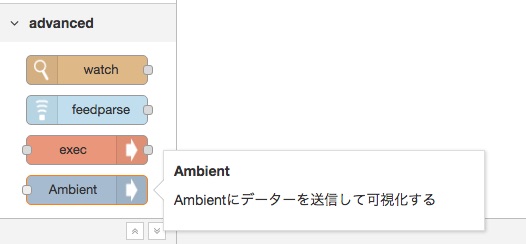
README.md
Githubに登録した時にリポジトリーページの説明文に使われ、そのままnpmの説明文とNode-RED Libraryの説明文に反映されます。
機能概要、インストール方法、データーの送信方法などを記述しました。
package.json
適当な場所でnode-red-contrib-ambientディレクトリーを作り、npm initでpackage.jsonのひな形を作り、git initします。
$ mkdir node-red-contrib-ambient $ cd node-red-contrib-ambient $ npm init $ git init
package.jsonはnpmのパッケージ情報ファイルです。Node-REDのノード用には”node-red”というエントリーでノード名とjavascriptファイルの場所を記述します。
{
"name": "node-red-contrib-ambient",
"version": "0.0.4",
"description": "Ambient Node to send data to Ambient. Ambient is a cloud service for IoT, Internet of Things. It receives sensor data, stores them and visualize them.",
"repository": {
"type": "git",
"url": "git+https://github.com/TakehikoShimojima/node-red-contrib-ambient.git"
},
"keywords": [
"node-red",
"Ambient"
],
"node-red": {
"nodes": {
"Ambient": "ambient.js"
}
},
"author": "Takehiko Shimojima",
"license": "MIT",
"dependencies": {
"request": "^2.74.0"
}
}
開発とデバッグ
node-red-contrib-ambientディレクトリーで.jsファイルと.htmlファイル、README.mdファイルを作っていきます。
javascriptが使うモジュールはnpm installでインストールします。この時、–saveオプションをつけることで、必要なモジュールがpackage.jsonに反映されるようにします。
開発中のノードをNode-RED環境に追加する時もnpmコマンドが使えるようです。開発中のディレクトリーが”どこか/node-red-contrib-ambient”だとすると、次のようにnpm installすると、開発中のノードがNode-REDエディターのパレットに現れ、扱えるようになります。
$ cd $HOME/.node-red $ npm install どこか/node-red-contrib-ambient
npm installでノードをNode-REDエディターに取り込み、動作を確認し、必要があればファイルを修正するというループを繰り返してノードを完成させます。
登録
ノードを記述する.jsファイルと.htmlファイル、README.mdファイルが出来上がったら、まずGithubに登録します。
Githubへの登録
Githubへのアカウント登録は終わっているものとして、まずGithubで「node-red-contrib-ambient」という名前のリポジトリーを作ります。
開発したファイルを次のようにローカルリポジトリーにcommitし、さらにリモートリポジトリーに反映させます。
$ git add . $ git commit -m “Initial submission" $ git remote add origin https://github.com/TakehikoShimojima/node-red-contrib-ambient.git $ git push -u origin master
これでGithubにモジュールが登録できました。実際に登録したモジュールはこちらをご覧ください。
npmへの登録
npm adduser でユーザー登録した後に、次のようにモジュールを登録します。
$ npm publish
これでnpmに登録できました。実際に登録したモジュールはこちらをご覧ください。
Node-RED Libraryにも反映されます。
これでAmbientノードも他のライブラリーと同様に使えるようになりました。
$ cd $HOME/.node-red $ npm install node-red-contrib-ambient